一、简述
主题美化部分因人而异,使用别人的模板将会使你在了解并修改主题,量力而行吧,已经走走停停的弄了好一段时间了,这次算是回归,再次捡起来调试。我一直用的是北极狐的hexo-theme-matery这款主题。同类别还有next,butterfly等,也可以寻找其它优秀的模板以及经过魔改的经典模板,推荐参考。
1、常用命令回顾
开始前先总结基本的hexo命令(在gitbash下运行),其命令大全,请查阅hexo官网。
hexo init #初始化XX文件夹名称,即在当前目录下加载框架
hexo generate #hexo g 部署之前预先生成静态文件,至 public 目录
hexo server #hexo s 开启预览访问端口(默认端口 4000 ,ctrl + c 关闭 serve
hexo clean #网页正常情况下可忽略, 清除缓存,即删掉站点根目录下的 public 文件夹
hexo deploy #hexo d自动生成网站静态文件,并将本地数据部署到设定的仓库(如 github)
hexo server -s #以静态模式启动
hexo server -p 5000 #更改访问端口 (默认端口为 4000,’ctrl + c’关闭 server)
hexo server -i 192.168.xxx.xxx #自定义 IP
2、基本文件及文件夹说明
- themes :主题文件夹,可预先加载多各主题,然后在配置文件修改选项以进行主题更换。
- source :存放博客相关的图片、Markdown文档、及各种页面。请务必管理好文件结构以便博客文档和图片的管理,我是按时间结构。
- _config.yml:配置文件,分站点目录下的配置文件和主题目录下的配置文件,容后细究。
更多的文件解释,仅仅指hexo基本框架文件不包含主题文件(加载主题后的主题文件也很重要),推荐参考。
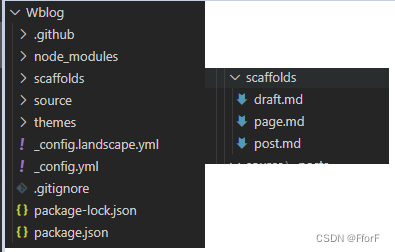
二、加载主题
打开gitbash,转到博客文件夹,即本次操作的根目录,在cd转至theme文件夹,加载matery主题。
cd themes
git clone https://github.com/blinkfox/hexo-theme-matery.git
加载后首先需要修改配置文件(_config.yml),配置文件一个是未加载主题前的,在站点根目录下,暂且叫它站点配置文件,一个在themes文件下,且叫他主题配置文件。
加载主题后,可快速本地预览,先将站点配置文件中extension部分的theme更改,将默认的原皮landscape改成你下载的后在themes文件夹下新文件夹名称(如下,我用的是hexo-theme-matery)。
# Extensions
## Plugins: https://hexo.io/plugins/
## Themes: https://hexo.io/themes/
theme: hexo-theme-matery然后(1、hexo g,2、hexo s),登陆默认的4000端口,即http://localhost:4000/

三、修改主题
1、站点配置文件
site按自己需求改动,我把改动了没反应的删除了,中间原皮配置的分类,菜单栏等全删除,用主题的就行。
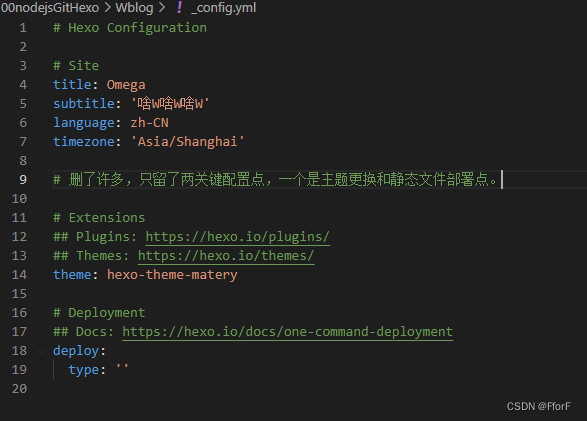
2、主题配置文件更改
到这里各有不同,我用的hexo-theme-matery,第一次下载后似乎没有现在下载的那么完美,这回的结构和注释更清晰了,功能一块块的,设置是否启用即可,需额外配置其它模块的还在摸索中。这回先改动了log、链接网址。
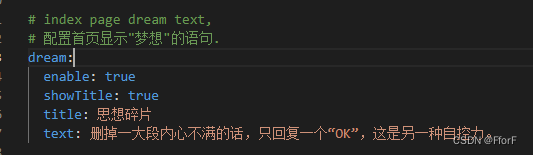
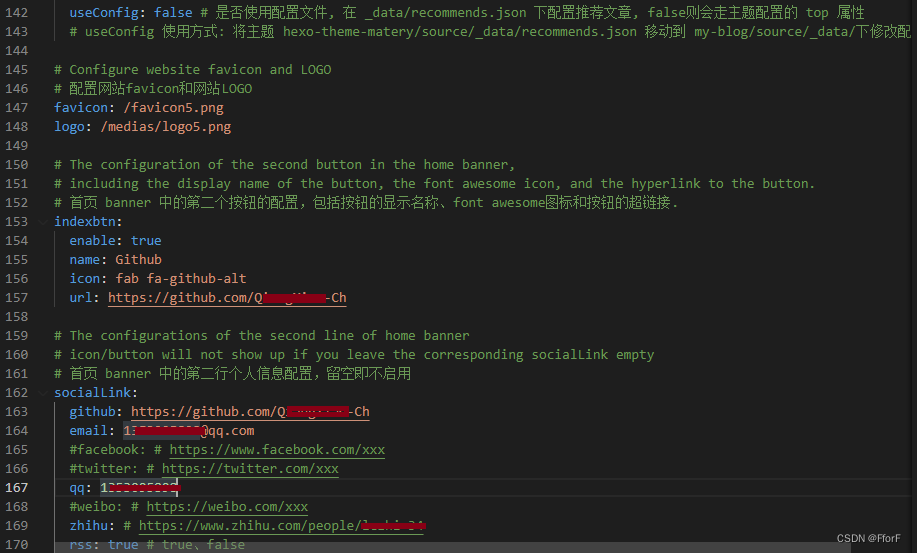

首页打字效果及其语句
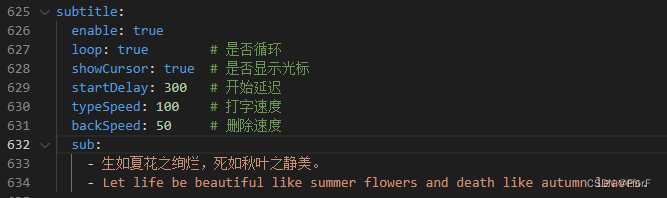
结果如下主页效果图,黑色框表示站点配置文件改动项。黄色框表示主题配置文件改动项。
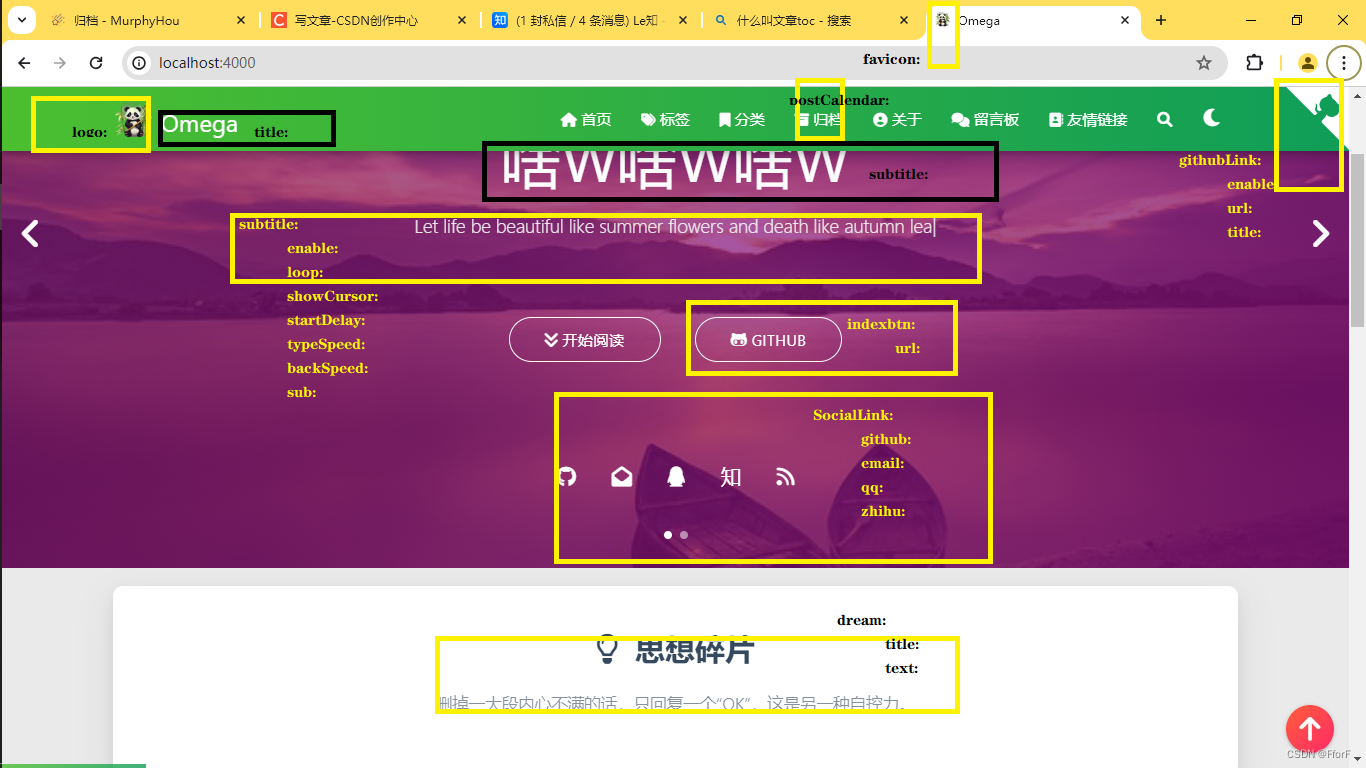
这回就弄到这,关于菜单栏的部分项如“标签”、分类、关于、留言板、友情链接等需要手动新建出来,参考。
四、新增页面
1、新增菜单栏二级页面
标签(tags)、分类(categories)、关于(about)、友链(friends)
在gitbash中,转到站点目录,运行hexo new page “**”,分别是标题上的四类,运行一条命令后,在站点目录的source文件下产生tags文件,编辑文件夹下的index.md。由于hexo new page后 ,自动生成各文件夹下的index.md文档,包含前两行tille和date,因此只需要复制后两行。
#<<<<<<<<<<<<<<------------在gitbash上运行----------->>>>>>>>>>>>>>>
hexo new page "tags"#<<<<<<<<<<<<<<------------tag文件下index.md 内容----------->>>>>>>>>>>>>>>
---
title: tags
date: 2024-05-08 17:40:41
type: "tags"
layout: "tags"
---
#<<<<<<<<<---同理于 categories、about、friends文件下的index.md 内容--->>>>>>>>>>
## 分别添加两行
type: "categories"
layout: "categories"
type: "about"
layout: "about"
type: "friends"
layout: "friends"新建完友链页后,在 source 目录下新建 _data 目录的friends.json 文件中添加你需要添加的友链(参考是说自己新建,我现在下载的最新的是已经配备的friends.json)。放置比如,下面这样。遇到大佬的网站也可以收藏,有头像的话,直接复制头像链接到这里的avatar项那里。其它的name、introduction和title等按照自己的风格填写即可。
[
{
"avatar": "https://cdn.jsdelivr.net/gh/guixinchn/image/blog/touxiang.jpg",
"name": "对羟基苯甲酸",
"introduction": "X-Mol",
"url": "https://www.x-mol.com/",
"title": "别人笑我太疯癫,我笑他人羧基落一边"
},
{
"avatar": "https://qinng.now.sh/medias/avatar.jpg",
"name": "Marmalade",
"introduction": "matery主题参考",
"url": "https://marmalade.vip/",
"title": "参观同种hexo主题"
},
{
"avatar": "https://qinng.now.sh/medias/avatar.jpg",
"name": "青松一点",
"introduction": "也无风雨也无晴",
"url": "https://luokangyuan.com/",
"title": "参观同类hexo主题"
}
]
2、新增404页面
首先再站点根目录下的 source 文件夹下新建 404.md 文件,里面内容如下:
---
title: 404
date: 2024-05-08 19:37:07
type: "404"
layout: "404"
description: "Oops~,我崩溃了!找不到你想要的页面了"
---紧接着再新建主题文件夹的 layout 目录下新建 404.ejs 文件,添加内容如下:(新下载的已经包装好了这个文件,基本一致,就不按照参考那边把代码复制过来了哈)
3、新增自定义页(个人简历)
按照参考已经走到了,自定义页面,有点新,有点挑战,跟着做吧!我们也跟着在about下新增二级页面
首先需要在站点根目录的source文件夹下新建一个文件夹,自定义名字,也跟着取aboutme,然后在新建的aboutme文件夹下,新建index.html文档,编写如下代码(这个页面乱码,我的是这样,下一小点我将更改它,即换成个人简历页面)
About:
url: /
icon: fas fa-address-card
children:
- name: 关于我
url: /about
icon: fas fa-user-circle
- name: Another #这是新添加的,在原有配置基础上添加
url: /aboutme
icon: fa fa-user-secret
最后找到站点根目录的配置文件_config.yml,找到Directory下的skip_reder: 添加这三行(别找了!开头被我删了,只好重新initial一份,看看源代码,所以备份还是很重要的,参照这里手打也行)。后面那两行,aaa/***,bbb/***是表示以后你自定义页面都要加一个这个,列举自定义的为aaa文件夹和bbb文件夹。
# Directory
source_dir: source
public_dir: public
tag_dir: tags
archive_dir: archives
category_dir: categories
code_dir: downloads/code
i18n_dir: :lang
skip_render: # 其意思为在对文件进行渲染时跳过aboutme文件下的所有文件
- aboutme/**
- aaa/**
- bbb/**
然后菜单栏也需要配置好这部分在站点根目录记得也有,有了主题后,用的是主题那里的,所以取主题配置文件_config.yml下找到menu项(就在开头),在menu下找到About子项,从ico后面开始添加。
About:
url: /about
icon: fas fa-user-circle
children:
- name: 关于本站 #网页About选项下子菜单名一
url: /about
icon: fas fa-user-circle #图标自定义
- name: 关于我 #网页About选项下子菜单名二
url: /aboutme
icon: fas fa-address-card #图标可以自定义上面讲过,这面aboutme页面乱码的一行字,于是看到了别人简历,我也参考这位博主的ikun简历,其css用的是弹性盒子布局。照猫画虎搞了一下,代码就不提供。方法和上面提到aboutme一样,我这直接把这位博主提供的html文本复制到,刚新建在aboutme下面的index.html中(把原来的代码清空再复制上去),然后css文件也要同博主的命名的一样新建一个,这位博主用的jianli.css, 自定义也行,需要把html文件头文件的href=“xxx.css”换成你自定义的名字。然后就慢慢改慢慢调,借用这位博主的table。
<head>
<meta charset="UTF-8">
<meta name="viewport" content="width=device-width, initial-scale=1.0">
<title>My Resume</title>
<link rel="stylesheet" href="Resume.css">
</head>建议小问题请教文心一言,只要问题问的准确,解决起来还挺干净利落,比如实现有序列表为中括号形式,实现鼠标悬停显示隐藏文字(主要用来隐藏大名)。
结果如下截图了二级菜单的效果(图左),和添加个人简历页面(图右)。
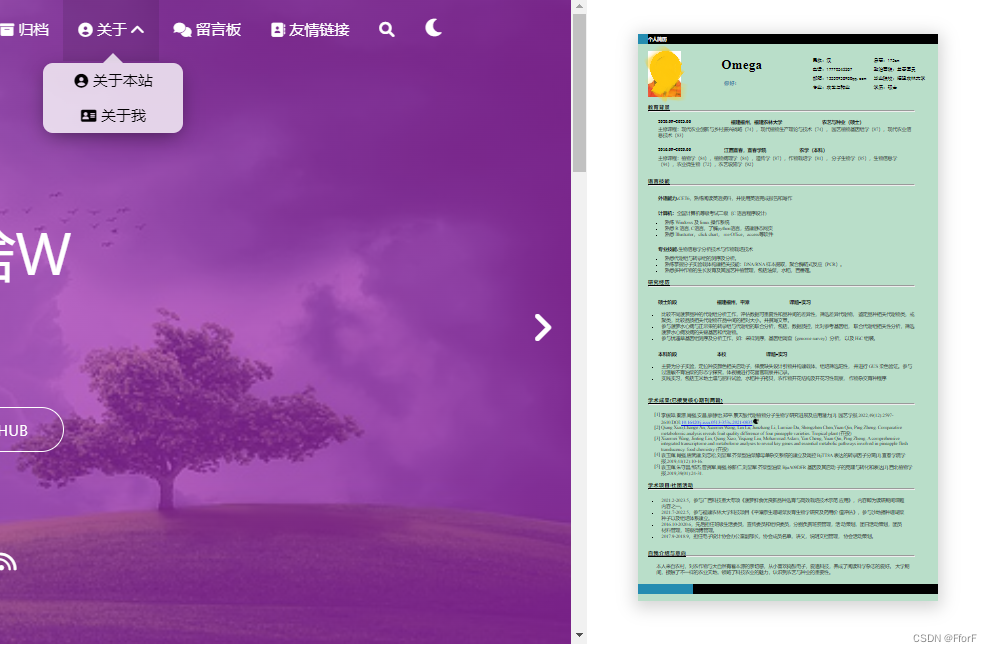
五、总结
这次的就到这里吧,两三天花在了调简历上面,边做边学,脑袋嗡嗡的。全部都是在本地部署,没有deploy到GitHub上,调的过程中就调一个小点,就hexo g,hexo s一下,然后刷新看效果。这个博客还有留言板这部分功能是空白的。





















 717
717

 被折叠的 条评论
为什么被折叠?
被折叠的 条评论
为什么被折叠?








